Cuál es la diferencia entre borrar y eliminar un chat en WhatsApp
:quality(75):max_bytes(102400)/https://assets.iprofesional.com/assets/jpeg/2021/04/516048.jpeg)
Si usás WhatsApp con frecuencia, la aplicación puede ocupar una cantidad considerable de almacenamiento en tu teléfono móvil con el sistema operativo Android o en el iPhone rápidamente.
Podés ocupar el mismo espacio grande en iCloud y Google Drive durante el proceso de copia de seguridad del chat. Si estás borrando mensajes y conversaciones antiguos, tenés una opción de chat clara en WhatsApp. Pero ¿qué sucede cuando borrás el chat en WhatsApp?
WhatsApp también ofrece una opción para eliminar un chat por completo. Puede confundirse entre borrar y eliminar un chat en WhatsApp.
Primero, te mostraremos cómo borrar el chat en WhatsApp y veremos sus implicaciones.
Borrar chat en WhatsApp en iOS
Comencemos con la aplicación móvil de WhatsApp. Seguí los pasos a continuación para borrar el chat en WhatsApp en el iPhone.
- Iniciá WhatsApp en tu iPhone.
- Cuando te encontrés con un chat irrelevante, deslizálo hacia la izquierda.
- Tocá Más y seleccioná Borrar chat.
- Confirmá lo mismo. Si destacaste mensajes de una conversación específica, WhatsApp ofrece una opción para hacer una excepción para los mensajes importantes.

También podés borrar el chat desde el menú de información de contacto.
- Abrí cualquier conversación en WhatsApp.
- Tocá el nombre del contacto en la parte superior.
- Desplazáte hasta Borrar chat y eliminá todos los mensajes.
Borrar chat en WhatsApp en Android
Los usuarios de Android pueden seguir los pasos a continuación para borrar el chat en WhatsApp.
- Abrí WhatsApp en tu teléfono móvil con Android.
- Seleccioná un chat y tocá el menú de tres puntos en la esquina superior derecha.
- Hacé clic en Más y tocá Borrar chat.
WhatsApp en Android también te permite eliminar los medios recibidos en el chat desde la galería del dispositivo. Es un truco útil para eliminar todas las fotos y videos innecesarios y que ocupan el almacenamiento de tu teléfono móvil.
Borrar chat en WhatsApp en Windows
En el escritorio de tu computadora personal con Windows (no confundir con WhatsApp Web, que funciona en un navegador), podés borrar chats de WhatsApp sin usar tu teléfono móvil.

Esto es lo que debés hacer.
- Abrí WhatsApp en tu programa de escritorio en Windows.
- Hacé clic derecho en un chat que quieras borrar.
- Seleccioná Borrar mensajes y confirmá lo mismo.
Borrar chat en WhatsApp en una Mac
Los usuarios de computadoras personales Mac de Apple pueden seguir los pasos a continuación para borrar mensajes en WhatsApp.
- Iniciá WhatsApp en la Mac.
- Seleccioná cualquier conversación y hacé clic en el icono de flecha hacia abajo junto al nombre del contacto.
- Hacé clic en Borrar mensajes. Confirmá tu decisión.
Las diferencias entre borrar y eliminar un chat en WhatsApp
Además de borrar el chat, también podés ver una opción para eliminar un chat en WhatsApp. Entonces, ¿cuál es la diferencia entre los dos? Cuando borrás un chat en WhatsApp, eliminás todos los mensajes de la conversación. Sin embargo, aún podés ver el hilo de chat de la página principal, que permanece vacío hasta que recibís o enviás un nuevo mensaje.
Cuando eliminás un hilo de chat, WhatsApp elimina todos los mensajes e hilos de la página de inicio. Debés ir al menú de contactos para redactar un nuevo mensaje. Usá esta opción si no querés dejar ningún rastro con un contacto.
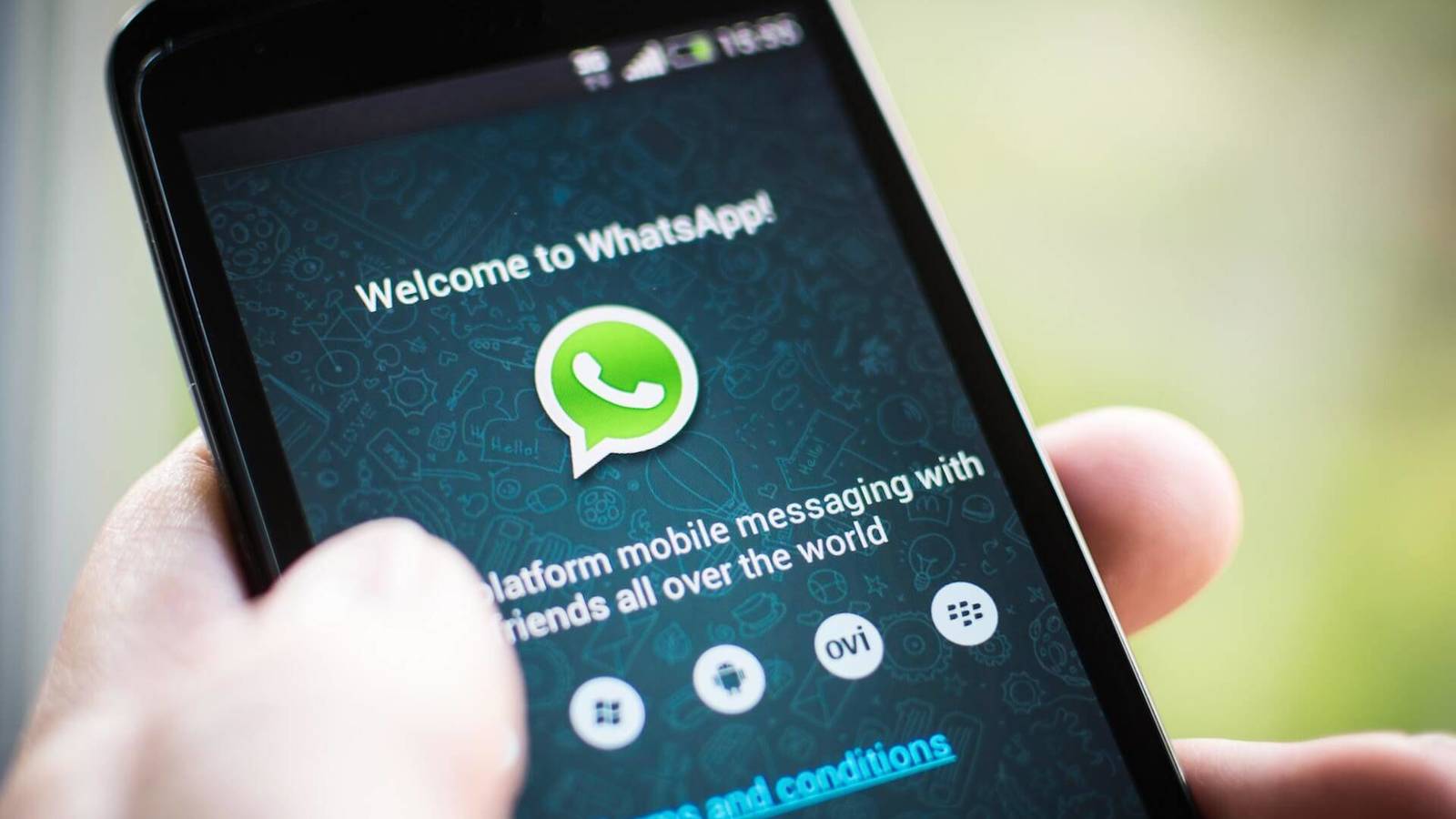
¿Qué sucede cuando borrás el chat en WhatsApp?
La aplicación borra todos los mensajes de conversación cuando borra el chat en WhatsApp. Los usuarios de Android también pueden optar por eliminar todos los medios recibidos de la aplicación de la galería.
WhatsApp te permite mantener los mensajes destacados en la conversación y eliminar todos los innecesarios. Podés usar la opción de borrar chat cuando un hilo de chat específico ocupa demasiado espacio en tu teléfono móvil.
¿Borrar el chat en WhatsApp lo borra pata todos?
No, no lo hace. WhatsApp solo borra los mensajes de tu lado. Los mismos mensajes permanecen visibles en el teléfono móvil del destinatario.
¿Puedo recuperar mensajes después de borrar un chat en WhatsApp?
No hay una forma directa de recuperar mensajes después de borrar un chat en WhatsApp. La compañía no ofrece ningún botón de deshacer para revertir la decisión que afecta a esos mensajes.
Sin embargo, existe una solución para restaurar los mensajes perdidos de WhatsApp. Antes de que WhatsApp realice la siguiente copia de seguridad en Google Drive o iCloud, podés restaurar el archivo de copia de seguridad anterior y recuperar tus mensajes.
¿Cómo puedo eliminar en forma permanente los mensajes de WhatsApp de ambos lados?
Podés eliminar en forma permanente los mensajes de WhatsApp de ambos lados dentro de las 48 horas. Después de eso, solo verás una opción para eliminar mensajes en tu teléfono móvil. La aplicación no eliminará el mensaje en el teléfono móvil del destinatario. Tenés alrededor de dos días para decidirte.
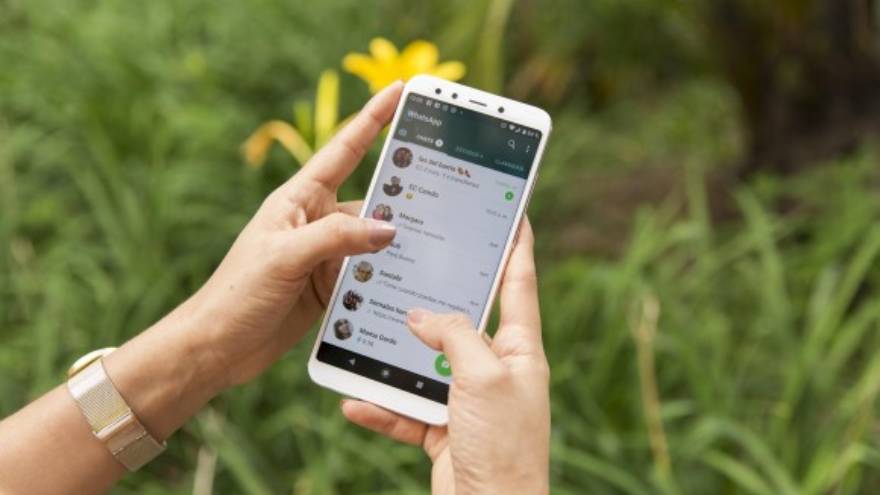
Eliminar los mensajes no deseados en WhatsApp
Antes de borrar varias conversaciones de WhatsApp, es importante comprender sus implicaciones. Si una cuenta específica te envía spam con varios mensajes, considerá bloquear la cuenta.
WhatsApp: ¿cuál es el uso de la función deshacer eliminar?
La nueva característica de WhatsApp puede no parecer gran cosa a primera vista. Sí, podés deshacer y recuperar mensajes eliminados, pero uno puede creer que no es tan útil. Pero si presionaste el botón "Eliminar para mí" en lugar de la opción "Eliminar para todos" a toda prisa, esta nueva característica es un salvavidas.
Esta función te permite deshacer la acción de eliminar y restaurar el mensaje. Después de hacer esto, podés eliminar el mensaje para todos si eso es lo que pretendías hacer en primer lugar.
También podés usarla cuando estás eliminando varios mensajes y eliminás uno importante por error. La esencia es que podés descubrir tu caso de uso, pero esta es de hecho una gran característica para tener.
Dispositivos compatibles con la función deshacer de WhatsApp
Actualmente, la capacidad de deshacer los mensajes eliminados está disponible tanto en WhatsApp para Android como para iPhone.
También es una implementación para todos los usuarios de WhatsApp y no se limita solo a los probadores beta. Por lo tanto, no importa qué dispositivo estés utilizando, podrás obtener la función de inmediato.

Dirigíte a Play Store si estás en Android o App Store si estás usando un iPhone, y actualizá WhatsApp a la última versión para obtener esta función. Una vez actualizado, seguí los pasos a continuación para usarlo.
/https://assets.iprofesional.com/assets/jpg/2022/03/533521.jpg)